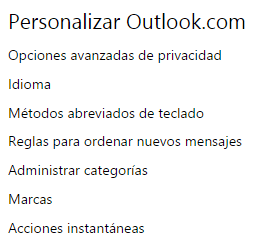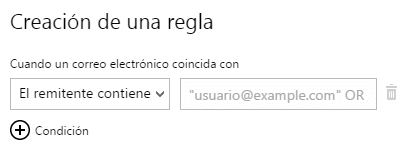خيار مثير للاهتمام للغاية يمكننا الوصول إليه من خلال موقعنا حساب البريد الإلكتروني المفضل هو احتمال إنشاء القواعد في Outlook.com، وهو النظام الذي سنتعرف عليه بشكل أفضل اليوم بالإضافة إلى ذلك سنشرح خطوة بخطوة كيف يمكننا إدارتها.
محتوى المادة
ما هي قواعد Outlook.com؟
ال قواعد Outlook.com إنها سلسلة من التكوينات التي نقوم بإعدادها مسبقًا بهدف تنفيذ إجراءات محددة مع رسائل البريد الإلكتروني التي تدخل إلى حسابنا.
لدينا إمكانية أن نقول لكل منهما البريد الإلكتروني حضور لبعض معايير أن اتخاذ إجراءات كيف يمكن أن يكونوا حذف, تحرك تلقائيا إلى مجلد معين، وتلقي ملف علامة تجارية كما غير مرغوب فيه، سوف يكون رفعت، يجرى clasificadoوما إلى ذلك
الحقيقة هي أنه بلا شك نظام سيساعدنا ليس فقط على توفير الكثير من الوقت ولكن أيضًا الكثير من الجهد، ولهذا السبب سنشرح كيف ينبغي لنا المضي قدمًا.
كيفية تكوين قواعد Outlook.com
إلى تكوين قواعد Outlook.com، ما علينا فعله هو تسجيل الدخول إلى outlook.com ومن ثم سوف ندخل قسم الخيارات. بالنسبة لأكثر الأشخاص جاهلين، فإن القيام بذلك أمر بسيط للغاية، وكل ما يتعين علينا فعله هو النقر على عجلة التروس في الزاوية اليمنى العليا ثم تحديد "خيارات".
بمجرد الدخول سنذهب إلى القسم الأخير من الخيارات المسمى "تخصيص Outlook.com"وفي حالتنا سيتعين علينا النقر على"قواعد طلب الرسائل الجديدة".
ستظهر نافذة مشابهة لهذه:
وكما نرى، ما زلنا لا نملك أي شيء تم إنشاء القاعدة. ولكن إذا نقرنا على الزر "جديد"سوف ندخل إلى قسم إنشاء القاعدة وكل ما علينا فعله هو اختر شرطًا وفعلًا.
شروط القاعدة في Outlook.com
على الجانب الأيسر لدينا قسم الشروط كل ما علينا فعله هو شرح الطريقة التي سيميز بها حساب البريد الإلكتروني الرسائل التي سنقوم بتطبيق الإجراء المعين عليها.
سوف نجد صندوقين، علينا أن نختار الواحد من القائمة الموجودة على اليسار. حالة ملموسة وفي المربع الموجود على اليمين سوف ندخل مفهومإما بريد إلكتروني أو أي من المفاهيم التي ستظهر في القائمة الجديدة حسب الخيار الذي نختاره على اليسار.
إذا أردنا تطبيق أ إجراء محدد لرسالة بريد إلكتروني التي لديها شروط مختلفة مثل احتواء الملفات المرفقة وأنه في نفس الوقت هناك شيء معين النص في الموضوع، الشيء الوحيد الذي يتعين علينا القيام به هو توسيع عدد الشروط، وللقيام بذلك سوف نضغط على "+ الحالة"الذي يمكننا رؤيته أدناه مباشرة وسيظهر شرط جديد يمكننا القيام به تكوين بحرية.
إجراءات القاعدة في Outlook.com
وأخيرا لم يبق لنا سوى اختيار النوع عمل أننا نريد تنفيذ حساب البريد الإلكتروني الخاص بنا تلقائيًا.
كما في الحالة السابقة سوف نقوم باختيار أحد الإجراءات من القائمة الموجودة على اليسار ونكمل المربع الموجود على اليمين، ويمكننا أيضًا إضافة إجراءات جديدة من خلال الزر "+ العمل".
طالبة هندسة صناعية ومحبة للكتابة والتكنولوجيا ، شاركت لعدة سنوات في صفحات مختلفة بهدف إطلاع نفسي دائمًا على أحدث الاتجاهات والمساهمة بحبتي الرملية في شبكة النشر الهائلة هذه التي نعرفها باسم الإنترنت.